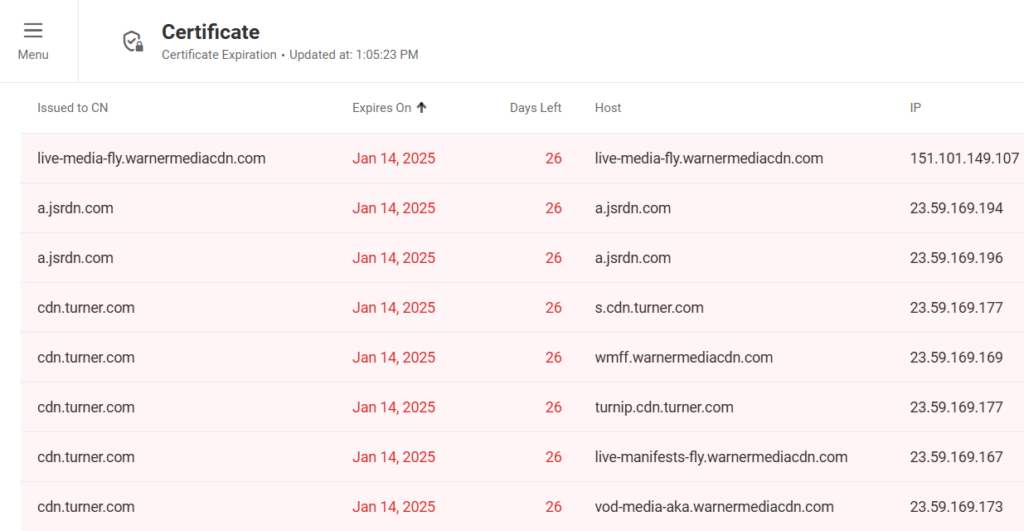Certificate Check Report Card sammelt Statistiken über das Ablaufdatum des Zertifikats der ausgewählten Hostnamen. Um eine Certificate Check Report Card zu erstellen, wählen Sie in der linken Seitenleiste „Berichte“ und dann „Shareable Report Cards“ > (Neue > Kartenzertifikatsprüfung) aus. In unserem kurzen Anleitungsvideo erfahren Sie, wie Sie ein Certificate Check-Zeugnis und einen E-Mail-Bericht erstellen.
Die Berichtsdaten werden für den Zeitraum der letzten 24 Stunden bereitgestellt und automatisch aktualisiert. Zertifikate, deren Gültigkeitsdauer kleiner als der festgelegte Gültigkeitsschwellenwert ist, werden auf dem Zeugnis rot hervorgehoben.
Um die neuesten Statistiken zu erhalten, können Sie das Zeugnis jederzeit manuell aktualisieren, indem Sie die Schaltfläche Aktualisieren auf der Symbolleiste des Zeugnisses verwenden. Um zwischen dem Layout von Tag- und Tageszeugnissen zu wechseln, verwenden Sie die Schaltfläche Design auf der Symbolleiste des Zeugnisses.
Das Zeugnis kann für andere Benutzer im Internet freigegeben werden, indem die eindeutige GUID-basierte URL kopiert und in eine E-Mail oder ein anderes Dokument eingefügt wird. Standardmäßig können alle Benutzer im Internet über die eindeutige GUID-basierte URL auf das Zeugnis zugreifen.
sicherheit
Eindeutige URLs, die für jede Berichtskarte generiert werden, sind auf verschiedene Weise gesichert (siehe unten) und sind für die breite Öffentlichkeit nicht verfügbar, es sei denn, sie werden vom Diensteigentümer ausdrücklich zur Verfügung gestellt. Sie können den Zugriffsstatus Ihres Dashboards unter Berichte > für gemeinsam nutzbare Berichtskarten überprüfen und ändern.
Zugriff auf das Zeugnis
Sobald ein Zeugnis erstellt wurde, wird ihm eine globale eindeutige Kennung (GUID) zugewiesen, z. B. „B5BB0BEEA67E47648F27B5F634EDD75C“. Diese randomisierte GUID macht es praktisch unmöglich, das Zeugnis zu finden, es sei denn, es wird ausdrücklich freigegeben oder veröffentlicht, wo es angezeigt werden kann.
Standardmäßig können alle Benutzer im Internet über die URL, die automatisch für den Bericht generiert wird, auf das Berichtsformular zugreifen.
Zugriff einschränken
Sie können den Zugriff auf das Zeugnis in den freigegebenen Berichtskarteneinstellungen einschränken, sodass nur Benutzer Ihres Dotcom-Monitor-Kontos die URL öffnen und die Berichtsdaten anzeigen können.
Zugriff widerrufen
Wenn Sie den Zugriff auf ein bestimmtes Zeugnis widerrufen möchten, können Sie zum Manager für gemeinsam nutzbare Zeugnisse wechseln und die GUID über das Menü Berichtskartenaktionen zurücksetzen.
Berichtseinstellungen
Name: Geben Sie einen beschreibenden Namen für die Karte ein. Der Name wird oben auf der Zeugnisseite angezeigt.
Zertifikatsgültigkeit vor Ablauf: Legen Sie einen Gültigkeitsschwellenwert für Zertifikate fest, die sich ihrem Ablaufdatum nähern und auf der Berichtskarte hervorgehoben werden. Sortieren nach: Sie können auswählen, ob die Daten auf der Karte entweder nach ihren allgemeinen Namen oder nach dem Ablaufdatum sortiert werden sollen.
Zugewiesene Geräte: Wählen Sie die Geräte aus, die in die Berichtskarte aufgenommen werden sollen.
Zugriff: Wählen Sie aus, wer die Karten-URL verwenden kann, um online auf die Daten zuzugreifen. Standardmäßig können alle Benutzer im Internet über die URL auf das Berichtsformular zugreifen (die Option Jeder mit dem Link ). Damit nur authentifizierte Benutzer den Leistungsbericht anzeigen können, wählen Sie im Feld Access die Option Benutzer in Ihrer Organisation aus.
Zugriffs-URL
Nachdem ein neues Zeugnis erstellt wurde, können Sie den Link zum Zeugnis aus dem Menü Kartenaktionen auf dem Bildschirm „Gemeinsam nutzbare Berichtskarten“ oder im Kartenvorschaubildschirm kopieren. Weitere für Berichtskarten verfügbare Aktionen finden Sie unter Dashboard-Manager.